
时间:2020-12-03 22:02:06 来源:www.win10xitong.com 作者:win10
我们现在的电脑基本都是安装的win10系统,有时候总会遇到一些奇怪的问题,今天小编就遇到了Win10清空剪贴板的问题,Win10清空剪贴板这样的不常见的问题,还真把一些大神给弄懵了。如果我们希望自己能够掌握更多的相关能力,这次可以跟着小编的指导自己来解决Win10清空剪贴板的问题,小编想到一个解决的方法:1、在Win10桌面空白处点击鼠标右键,然后选择新建-》快捷方式;2、然后在在键入对象的位置中输入:cmd /c "echo off | clip" (可以直接复制这个粘贴),完成后点击下方的"下一步"就行了。Win10清空剪贴板的问题我们就一起来看看下面的修复举措。
操作过程:
1.在Win10桌面空白处点击鼠标右键,然后选择新建->快捷方式;
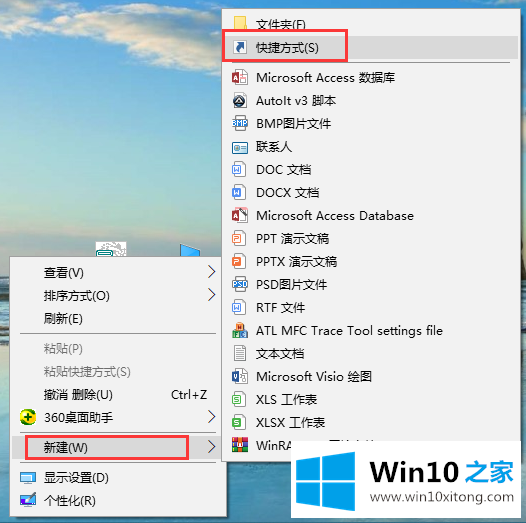
2.然后输入:cmd/c“echo off | clip”(可以直接复制这个粘贴),完成后点击下面的“Next”;
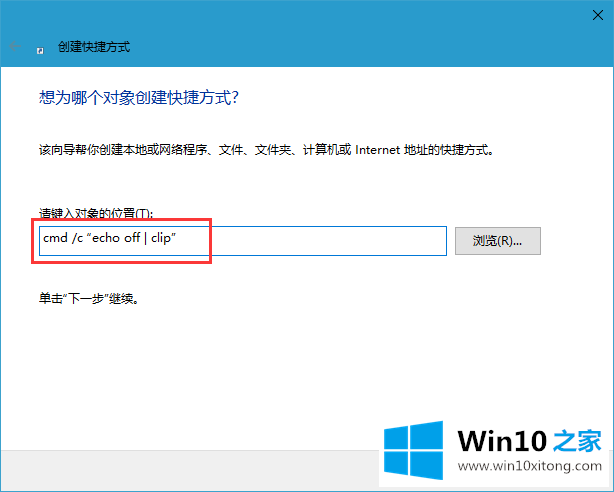
3.接下来命名为“空剪贴板”,然后点击底部的“完成”;
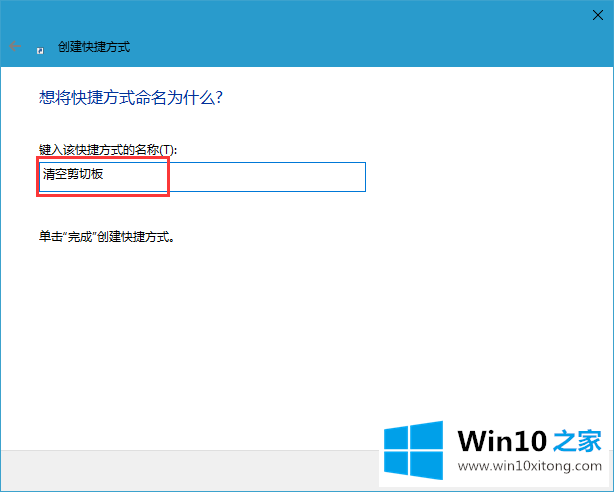
4.最后,在桌面上,你可以看到一个正在运行的“清除剪贴板”命令。双击运行Win10剪贴板。
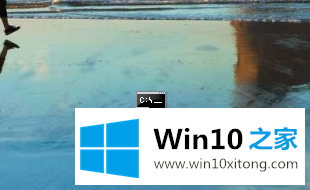
5.除了以上,有时候可以通过结束任务管理器,重新启动计算机来清除剪贴板。
以上是Win10 Home清除Win10剪贴板的方法,希望对大家有帮助。
对于Win10清空剪贴板的问题大家是不是根据小编在上文提供的方法步骤完美的解决了呢?谢谢各位对本站的支持。